Удаление папки на компьютере может быть нелегкой задачей, особенно если она содержит важные файлы и информацию. Возможно, при попытке удалить папку, вы столкнулись с различными ошибками или предупреждениями. Не отчаивайтесь! В данной статье мы расскажем вам что нужно делать, чтобы успешно удалить папку.
Первым шагом в решении проблемы с удалением папки является проверка прав доступа. Убедитесь, что вы имеете административные привилегии на компьютере или учетную запись пользователя с достаточными правами на удаление папки. Иногда, для удаления папки потребуется введение пароля администратора.
Если проблема с удалением папки сохраняется, попробуйте закрыть все программы, которые могут использовать файлы внутри папки. Это могут быть документы, архивы, медиафайлы или другие приложения. Кроме того, убедитесь, что файлы внутри папки не используются другими пользователями или процессами на компьютере. Перезагрузка компьютера иногда может помочь освободить ресурсы и разрешить удаление папки.
Работают ли стандартные методы?

При попытке удалить папку на компьютере могут возникать различные проблемы, и если стандартные методы не помогают в этом, то есть несколько дополнительных действий, которые можно предпринять.
1. Перезагрузка компьютера
Первым шагом, который стоит попробовать, является перезагрузка компьютера. Иногда после перезагрузки система может исправить какие-то проблемы и позволить удалить папку.
2. Проверка прав доступа
Убедитесь, что у вас есть достаточные права доступа для удаления папки. Проверьте, есть ли у вас права администратора и имеете ли вы все необходимые разрешения.
3. Использование командной строки
Воспользуйтесь командной строкой для удаления папки. Откройте командную строку и введите команду "rmdir /s <путь к папке>" для удаления папки и всех ее подпапок и файлов. Это может быть более надежным способом удаления папки, особенно если стандартные методы не работают.
4. Использование специального программного обеспечения
Если все остальные методы не помогают, можно воспользоваться специальным программным обеспечением для удаления папок. Некоторые из них могут иметь более мощные функции и помочь удалить папку, которую нельзя удалить стандартными методами.
В целом, стандартные методы могут быть достаточными для удаления большинства папок. Однако, если стандартные методы не работают, стоит попробовать дополнительные действия или обратиться за помощью к специалисту.
Методы удаления и их ограничения

Удаление папки или файла может стать проблемой, особенно если возникают ограничения или ошибки в процессе удаления. Некорректное удаление может привести к потере данных или повреждению файловой системы, поэтому важно выбирать правильный метод удаления и быть осторожным при его применении.
Существует несколько методов удаления папки или файла:
| Метод | Описание | Ограничения |
|---|---|---|
| Удаление в проводнике | Наиболее простой и обычно используемый метод. Откройте проводник, найдите папку или файл, нажмите на него правой кнопкой и выберите "Удалить". | Может возникнуть ошибка "Файл занят другим процессом", если файл используется программой или является системным файлом. Некоторые файлы могут быть защищены от удаления. |
| Удаление через командную строку | Используйте команду "rm" или "rmdir" (в зависимости от операционной системы) для удаления папки или файла через командную строку. | Операции через командную строку могут быть сложными для непрофессионалов. Некорректное использование команд может привести к потере данных или повреждению системы. |
| Использование специализированных программ | Существуют программы, которые специально разработаны для удаления сложных файлов и папок. Они могут быть полезны в случаях, когда другие методы не помогают. | Программы требуют установки и могут быть платными. Некоторые программы могут содержать вредоносное программное обеспечение или порождать ошибки при удалении. |
В любом случае, перед удалением папки или файла рекомендуется сделать резервную копию данных во избежание их потери. Также, если удаление вызывает ошибки или неустранимые проблемы, может быть полезно обратиться к специалистам или форумам для получения помощи.
Решение проблемы
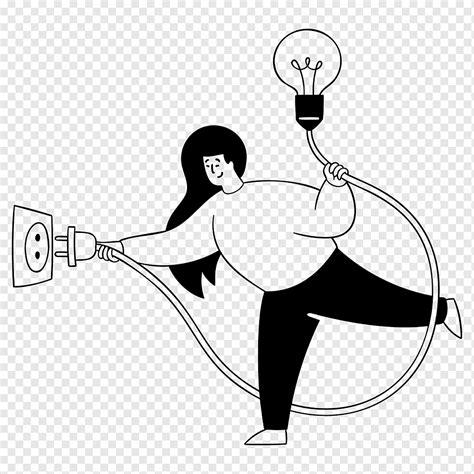
Если вы не можете удалить папку, следуйте этим рекомендациям, чтобы решить проблему:
1. Проверьте права доступа
Убедитесь, что у вас есть достаточные права на удаление папки. Проверьте настройки безопасности и разрешения для папки, которую вы хотите удалить. Убедитесь, что вы вошли в систему под аккаунтом с административными правами или у вас есть достаточные разрешения на удаление файла.
2. Закройте открытые файлы и процессы
Если некоторые файлы или процессы все еще открыты в папке, вы можете столкнуться с проблемой удаления. Закройте все программы, которые могут использовать файлы в этой папке, и завершите все связанные процессы через диспетчер задач.
3. Перезагрузите компьютер
Иногда система может "застрять" и не позволить вам удалить папку. Попробуйте перезагрузить компьютер, чтобы обновить все процессы и освободить ресурсы. Затем повторите попытку удаления папки.
4. Используйте специализированное программное обеспечение
Если ничто из вышеперечисленного не помогло, попробуйте воспользоваться специальным программным обеспечением для удаления проблемных файлов и папок. Существуют различные инструменты, которые могут помочь в удалении таких файлов.
Если эти решения не помогли, возможно, у вас есть проблема на уровне файловой системы или диска. В этом случае рекомендуется обратиться к специалисту или технической поддержке.